"Jeg oppgraderer akkurat til en ny MacBook Pro, hvordan sletter jeg alt fra den gamle Mac-datamaskinen før jeg selger?" Det er mange grunner til at du trenger å slette personlige filer og data på en Apple-datamaskin eller bærbar PC. Heldigvis er det ikke veldig vanskelig å slett alt på en Mac maskin. Denne veiledningen vil fortelle alle trinnene. Dessuten kan du lære flere metoder for å bli kvitt personlige filer på Mac på en sikker og fullstendig måte.
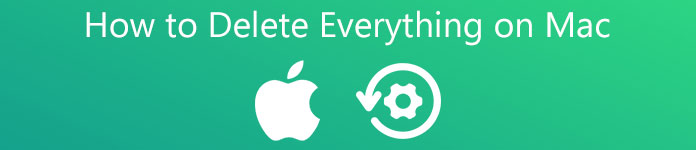 Slik sletter du alt på Mac
Slik sletter du alt på Mac- Del 1: Slik sletter du alt på Mac manuelt
- Del 2: Den enkleste måten å permanent slette alt på Mac
- Del 3: Vanlige spørsmål om sletting av alt på Mac
Del 1: Slik sletter du alt på Mac manuelt
Før du fjerner alt på Mac-en, bør du sikkerhetskopiere datamaskinen til skylagring eller en ekstern stasjon. Det er utgangspunktet for enhver handling. Dessuten inkluderer prosedyren flere stadier, og vi forklarer dem nedenfor.
Trinn 1: Logg av kontoer
For å slette alt på Mac for å selge, må du logge av alle kontoer knyttet til datamaskinen din, for eksempel iTunes og iCloud. I tillegg må du logge av musikk, TV og bøker individuelt.
Fjern autorisering av iTunes: Åpne iTunes, gå til Logg inn meny, velg fullmakter, Og deretter Avautoriser denne datamaskinen. Når du blir bedt om det, skriv inn passordet til Apple-ID-en din og klikk Fjern autorisering.
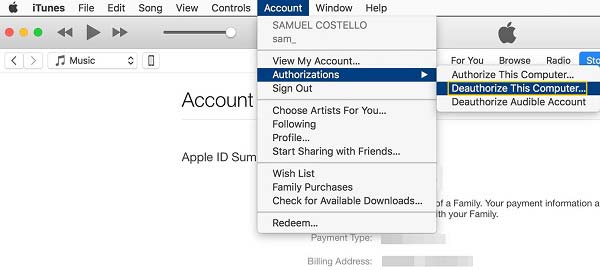
Logg av iCloud: Gå til eple menyen, velg Systemvalg, Og deretter iCloud. Fjern merkingen Find My Macklikk Logg av, fjern markeringen av alle alternativer i popup-dialogen og klikk Fortsett. Det fjerner iCloud-data fra Mac også.
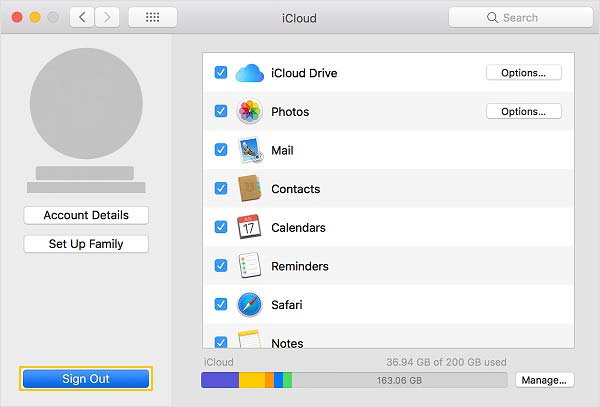
Logg av Musikk, TV, og bøker-apper: Kjør noen av disse appene, gå til Logg inn menyen, velg fullmakter, og velg Avautoriser denne datamaskinen. Skriv inn Apple ID og passord, og trykk Fjern autorisering.
Logg av iMessage: Åpne Meldinger-appen, gå til meldinger menyen, velg PreferanserKlikk på iMessage kategorien, og klikk Logg av.
Trinn 2: Wipeout-innstillinger
For å slette alt på Mac-en må du også deaktivere noen tjenester og innstillinger, for eksempel Bluetooth, NVRAM, FileVault og mer. Ellers kan du ikke utføre en fabrikktilbakestilling.
Slå av FileVault: Åpne dialogboksen Systemvalg, og gå til Sikkerhet og personvern. Hodet til Filevault fanen, klikk på Låse og skriv inn passordet til administratorkontoen. Deretter klikker du på Slå av FileVault knapp.
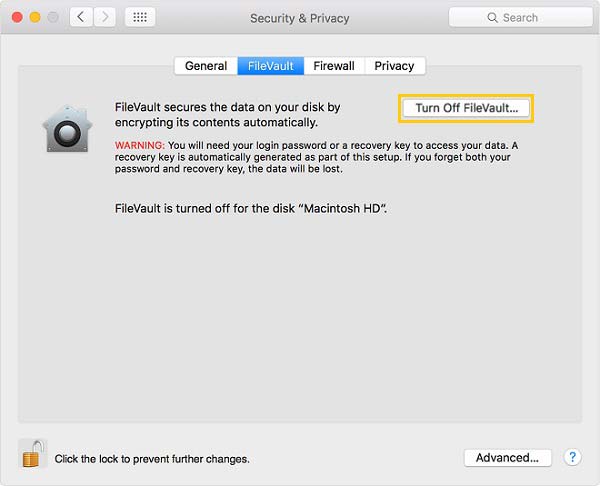
Koble fra Bluetooth: Gå til system~~POS=TRUNC skjermen, og velg Bluetooth. Hold musepekeren over en av enhetene som er knyttet til Mac-en, klikk på X ikonet, og trykk fjerne. Gjenta prosessen for å slette andre enheter.
Tilbakestill NVRAM: Start Mac på nytt, og hold nede Alternativ + Kommando + P + R tastene på tastaturet samtidig i minst 20 sekunder når datamaskinen slås på. Nå er NVRAM tilbakestilt.
Trinn 3: Fabrikkinnstill Mac
Trinn 1For å slette alt fra MacBook med en Intel CPU, start den på nytt og trykk umiddelbart på Kommando + R tastene til du ser Apple-logoen. Det gjør maskinen din til Recovery Mode. For M1-baserte maskiner holder du nede Power knappen til du ser oppstartsvinduet.

Trinn 2Velg disk~~POS=TRUNC på verktøy vinduet, og klikk Fortsett. På M1-baserte maskiner, klikk alternativer og deretter treffer Fortsett for å gå inn i verktøyvinduet
Trinn 3Velg hovedharddisken. Som standard er navnet Macintosh HD. Klikk på Slett knappen øverst i dialogboksen. Trekk ned dannet og velg APFS.
Tips: Hvis du sletter alt på Mac med en mekanisk harddisk, velg Mac OS Extended fra dannet alternativet.
Trinn 4Klikk til slutt på Slett knappen i popup-dialogboksen for å slette alt på MacBook. Avslutt deretter disk~~POS=TRUNC vinduet, og installer macOS på nytt fra verktøy dialogen.
Del 2: Den enkleste måten å permanent slette alt på Mac
Selv om du sletter alt på Mac med fabrikktilbakestilling, er det mulig å utføre datagjenoppretting. Apeaksoft Mac Cleaner er den beste løsningen for å permanent slette personlige filer og beskytte personvernet ditt.

4,000,000 + Nedlastinger
Slett alt på Mac uten gjenoppretting.
Fjern filer og data i henhold til typer.
Avinstaller apper sammen med tilhørende filer i batch.
Tilgjengelig for et bredt spekter av Mac-datamaskiner.
Slik sletter du alt på Mac permanent
Trinn 1Sjekk Mac-statusStart Mac Cleaner etter at du har installert den på datamaskinen. Det er tre knapper i hjemmegrensesnittet, status, Renereog Toolkit. Klikk status og du kan få status for CPU, lagring og mer.
 Trinn 2Slett filer på Mac
Trinn 2Slett filer på MacFor å slette alt fra Mac, gå til Renere vindu, og velg en datatype, som Store og gamle filer. Klikk på Skanne for å se etter filer på harddisken din, og trykk deretter på Se knappen for å gå videre. Nå, bla gjennom og velg alle uønskede filer, og trykk på Rengjør knappen nederst til høyre.
 Trinn 3Avinstaller apper på Mac
Trinn 3Avinstaller apper på MacHvis du vil fjerne apper fra Mac, gå til Toolkit vindu, og velg Avinstaller. Slå den Skanne for å trekke ut apper på Mac, og klikk deretter på Se knapp. Deretter velger du målappene og tilknyttede filer, og trykker på Rengjør knapp.

Videre lesning:
Slik sletter du dupliserte bilder på Mac
Del 3: Vanlige spørsmål om sletting av alt på Mac
Sletter gjenopprettingsmodus alt på Mac?
For å slette en Mac-datamaskin manuelt, må du gå inn i gjenopprettingsmodus. Ellers kan du ikke utføre en fabrikktilbakestilling.
Hvilken type stasjon har du?
Rundt 2010 gikk Apple over til kun å bruke SSD-lagring i Mac-enheter, men datamaskinene fortsetter å tilby muligheten til både SSD og HDD. Du kan få informasjonen ved å velge Om denne Mac i eple menyen.
Kan jeg slette Mac uten passord?
Den offisielle metoden krever passordet til administratorkontoen når du sletter en Mac. En tredjepartsapp kan slette Mac uten noen grense.
Konklusjon
Nå bør du forstå hvordan du sletter alt på Mac i en rekke situasjoner. Før du legger maskinen i andres hender, må du fjerne alle personlige filer og data for å beskytte personvernet ditt. Apeaksoft Mac Cleaner er et kraftig verktøy for å rydde opp i personlige data permanent. Hvis du har andre problemer med dette emnet, kan du gjerne legge igjen meldingen din under dette innlegget.




